
فهرست مطالب
آموزش طراحی حرفه ای کاور موزیک
آموزش ها | یکی از مهمترین و در عین حال سادهترین راه های افزایش بازدید یک اثر هنری مثل موزیک، کاور یا جلد آن است. اولین چیزی که همه ما هنگام گوش دادن موسیقی به آن دقت میکنیم؛ جلد یا کاور آهنگ است.
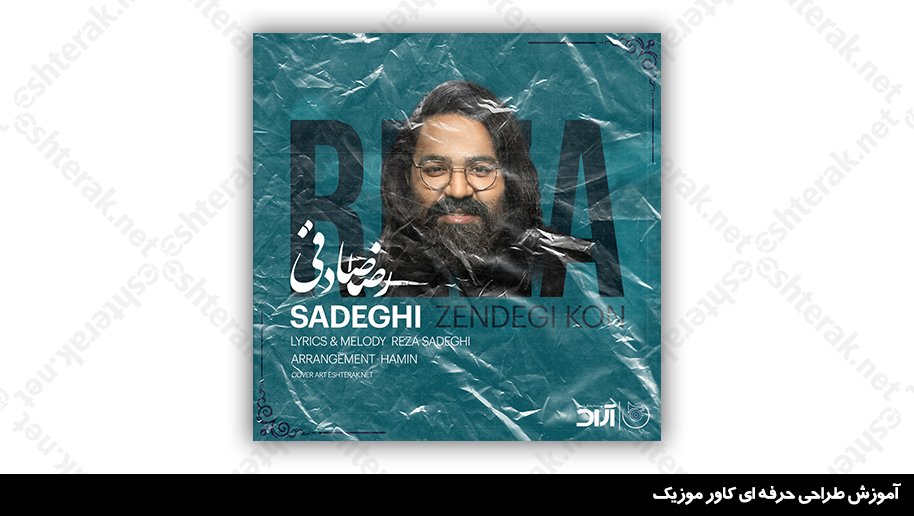
کاور موزیک چیست؟
کاور یا جلد آهنگ تصویری است که؛ اکثر مدیا پلیر ها آن را در هنگام پخش آهنگ نمایش میدهند. معمولاً این تصویر بیانگر حال و هوای کلی آن موسیقی است. همچنین اولین چیزی که یک شنونده موسیقی به آن دقت میکند جلد یا کاور است.
طراحی کاور موزیک
اگر شنونده موسیقی، علاقهمند به طراحی، گرافیک کار و یا حتی خوانندهای هستید که میخواهید، خودتان کاور یا جلد اثر هنریتان را طراحی کنید؛ همراه این آموزش باشید.
آموزش طراحی حرفه ای کاور یا جلد آهنگ
این آموزش دارای چند قدم ساده است. لطفاً تمام موارد را مطالعه کنید.

ویژگی های یک کاور موزیک
ابتدا باید بیاموزیم یک کاور موزیک مناسب، باید دارای چه ویژگی هایی باشد. ویژگی هایی که شاید برای ما مهم نباشند اما شنوندگان موسیقی حتماً با آن دفت خواهند کرد. طراحی درست یک کاور آهنگ گام مهمی برای بیشتر شنیده شدن آن است.
۱. ساده باشد.
سادگی، سادگی، سادگی! مهم ترین عامل در طراحی است. باید از شلوغی های بی مورد در طراحی بپرهیزیم.
۲. بیانگر حال و هوای موزیک
اولین برخورد یک شنونده با موسیقی کاور آن است. بارها دیده شده است که کاور و جلد موسیقی بیانگر یک چیز است، اما خود موسیقی و حال و هوای آن دارای موضوع متفاوتی.
۳. رنگ ها
رنگ ها عامل جذب شنونده هستند. با استفاده از رنگ ها و المان های جذاب میتوان بازدید را بالا برد.
۴. خلاقیت
روزانه چند صد هزار موزیک در جهان منتشر میشوند. اکثراً دارای یک نوع طراحی در جلد یا کاور هستند که این طراحی معمول، به چشم مخاطب عادی شده است. با داشتن یک ایده نو و خلاقانه میتوان توجه بیشتر مخاطب را به موسیقی تان جلب کنید.
از چه نرم افزاری برای طراحی کاور استفاده کنیم؟
نرم افزار های زیادی برای طراحی وجود دارند. با یک جستجوی ساده به هزاران نرم افزار طراحی و گرافیک برخورد خواهید کرد. اما چه نرم افزاری بهترین است؟
اگر میخواهید بهترین را پیدا کنید باید تجربه کنید. نرم افزار های طراحی مختلف را نصب کنید و با کار کردن و بررسی بیشتر آن ها به این جواب برسید که با کدامیک راحت تر هستید. ما در این آموزش از فتوشاپ استفاده میکنیم.

قدم اول
ابتدا نرم افزار فتوشاپ را باز کنید. (هر ورژنی را میتوانید استفاده کنید.)
روی گزینه File و سپس New کلیک کنید. در پنجره باز شده پهنا و ارتفاع را روی ۱۰۸۰px قرار دهید.
رزولوشن (Resolution) را روی پیش فرض ۷۲ قرار دهید. سپس رنگ بک گراند را روی کد 0f6672 قرار دهید.
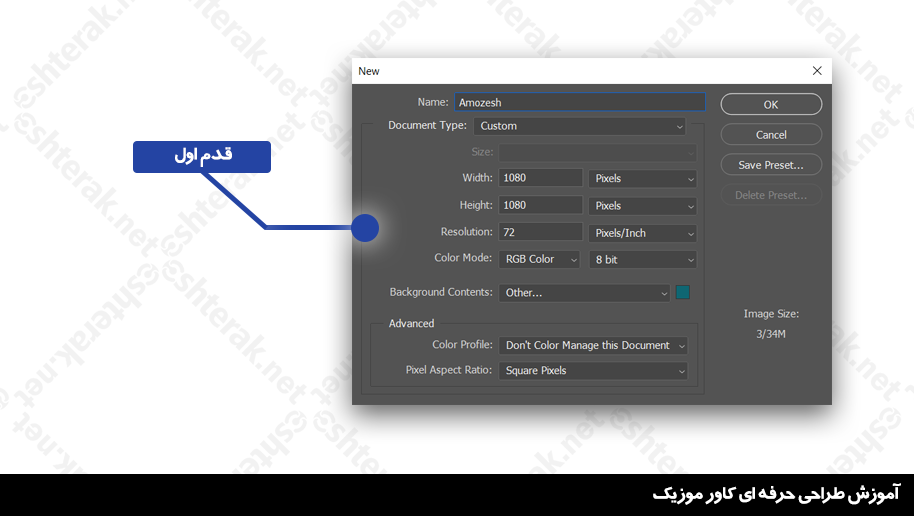
قدم دوم
پس از ایجاد فایل، باید نوشتهای به آن اضافه کنیم. دکمه T را بزنید تا بتوانید تایپ کنید. سپس رنگ نوشته را به کد ۰۰۱f29 تغییر دهید.
در اینجا ما نام خواننده را تایپ میکنیم. (شما میتوانید نوشته دلخواه تان را تایپ کنید.) سپس نوشته را انتخاب، کلیک راست و روی گزینه Convert to Shape کلیک میکنیم. سپس کلید T + Ctrl و از بالا و پایین کمی نوشته را کشیدهتر میکنیم.
در مرحله بعدی کلید A + Ctrl را میزنم و در نوار بالا Align Vertical Center را میزنیم تا نوشته درست وسط تصویر قرار بگیرد.

قدم سوم
در قدم بعدی، عکس خام خواننده مورد نظر را پیدا کرده و سپس سوژه را از پس زمینه جدا میکنیم.
برای اینکار از نوار بالا گزینه Select را میزنیم. و بعد از منوی باز شده گزینه Subject را انتخاب میکنیم. میبینیم که سوژه ما از بک گراند جدا شد.
سپس کلید ترکیبی J + Ctrl را میزنیم تا لایه جدید ایجاد شود. حال ما دو لایه داریم: یک لایه تنها سوژه ما و لایه دیگری سوژه به همراه بک گراند.
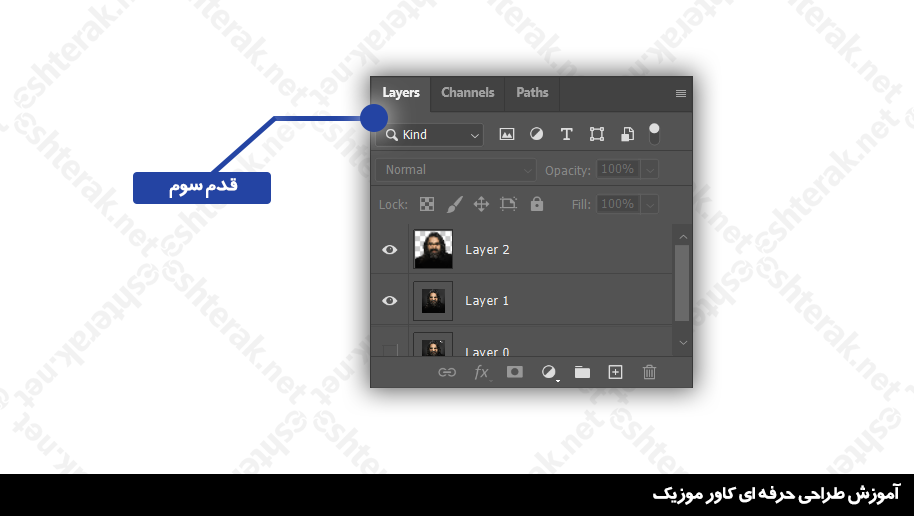
حال هر دو لایه را انتخاب میکنیم. (با نگه داشتن کلید Ctrl هر دو لایه را انتخاب میکنیم، تا دو لایه انتخاب شوند.) این دو لایه را Drag (میکشیم) کرده و روی پروژه کاور میآوریم.
سپس لایه دوم (یعنی لایه سوژه به همراه بک گراند) رو انتخاب میکنیم و با نگه داشتن دکمه Alt این لایه را به متن وصل میکنیم.
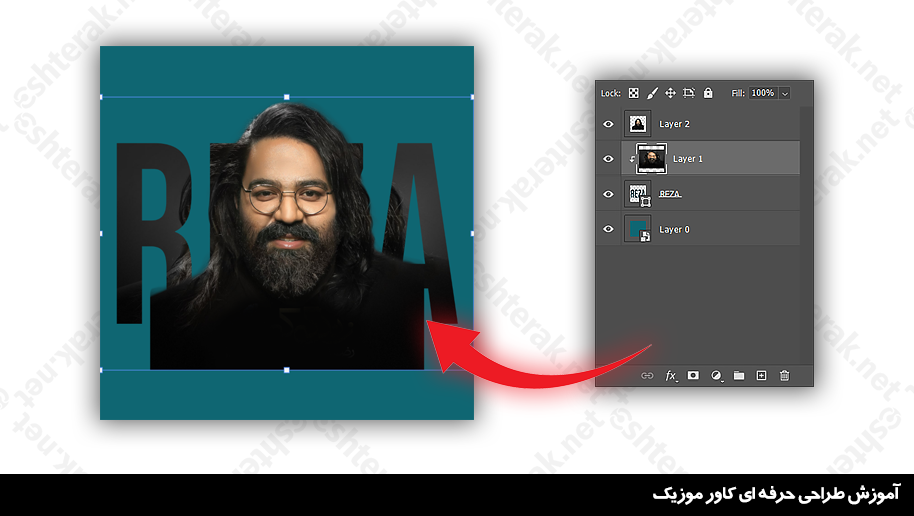
قدم چهارم
در قدم بعدی لایه سوژه (Layer 2) را انتخاب میکنیم و از منوی پایین یک Mask برای آن ایجاد میکنیم. سپس لایه سوژه همراه با بک گراند (Layer 1) را خاموش میکنیم تا نتیجه را بهتر ببینیم. در گام بعدی لایه سوژه را انتخاب کرده و کلید Ctrl را نگه میداریم و سپس روی Thumbnail نوشته کلیک میکنیم تا محدوده آن انتخاب شود.
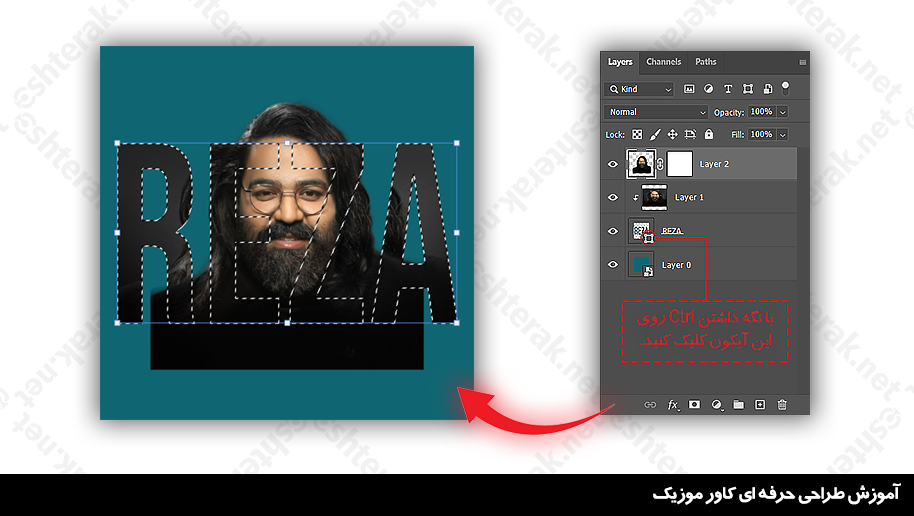
سپس کلید های ترکیبی Ctrl + Shift + I را میزنیم تا ناحیه انتخاب مان برعکس شود. ابزار Brush را انتخاب میکنیم. توجه داشته باشید که رنگ Brush را مشکی انتخاب کنید و Hardness را روی ۱۰۰ قرار دهید. سپس محدوده هایی از سوژه که خارج از متن هستند را پاک میکنیم. (این قسمت کاملاً سلیقهای است.)
بعد از این مرحله کلید Ctrl + D را میزنیم تا خط چین ها از بین بروند.
لایه زیر (یعنی لایه سوژه همراه با بک گراند) را روشن کرده و آن را انتخاب میکنیم. سپس از نوار پایین یک Mask برای آن ایجاد میکنیم.
ابزار Gradient Tool را با فشردن دکمه G فعال میکنیم. و از چپ، راست، بالا و پایین روی صفحه میکشیم تا کمی بک گراند تیره تری داشته باشیم. اینکار سبب خوانا تر شدن نوشته میشود.

حال برای جذاب تر شدن کاور، نیاز به تایپوگرافی نام خواننده به زبان فارسی داریم. (برای آموزش تایپوگرافی، از منوی وبلاگ گزینه آموزش ها را انتخاب کنید.)
ما قبلاً تایپوگرافی نام رضا صادقی را ایجاد کردیم. سپس با Drag این تایپوگرافی را روی پروژه میآوریم.
با انتخاب کلید Ctrl + A میتوانیم این نوشته را هر جای تصویر قرار دهیم.
قدم پنجم
در مرحله بعد کلید Ctrl + G را میزنیم تا گروهی در قسمت Layers ایجاد شود. سپس با زدن کلیک T ابزار ایجاد متن را فعال میکنیم. و نام خانوادگی خواننده به همراه اسم آهنگ را تایپ میکنیم. برای جذابیت بیشتر میتوانید رنگ نام خانوادگی را متفاوت از اسم موزیک انتخاب کنید.

در مرحلهی بعد، اطلاعات کلی آهنگ را تایپ میکنیم و فونت آن را با ضخامت کم تنظیم میکنیم. سپس لوگو های مربوط به موزیک را به کاور اضافه میکنیم و در گوشه تصویر قرار میدهیم.
قدم ششم
حال کمی شلوغ تر کردن بک گراند میتواند کاور مان را حرفهای تر کند. یک تصویر دلخواه انتخاب میکنیم و با Drag آن را به پروژه طراحی کاور مان اضافه میکنیم. (بهتر است تصویری که انتخاب میکنیم به صورت Blur باشد.) سپس تصویرمان را در قسمت Layers پشت تمام لایه های دیگر قرار میدهیم.
با دو کلیک پنجره Layer Style مربوط به تصویرمان را باز میکنیم. سپس Blend Mode را روی Overlay قرار میدهیم و Opacity را روی عدد ۳۰ تنظیم میکنیم. تصویر نهایی به صورت زیر است.

آموزش طراحی حرفه ای کاور موزیک
حال با کمی اضافات طراحی و المان های گرافیکی دلخواه میتوانیم تصویر نهایی را جذاب تر کنیم.

در این آموزش چه چیزهایی یاد گرفتیم؟
این مهم ترین فاکتور هر آموزشی است که در انتها چیزی به دانش شما افزون کرده باشد. بنابراین با هم مرور کنیم آنچه از این مطلب یاد گرفتیم.
- آیا کاور یا جلد آهنگ مهم است؟
- یک کاور خوب چه ویژگی هایی دارد؟
- آموزش مقدماتی ابزار های فتوشاپ
- استفاده از فتوشاپ
- کلید های ترکیبی فتوشاپ
- آموزش قدم به قدم طراحی کاور آهنگ
امیدواریم از این مطلب خوشتون اومده باشه 😉
راستی خوشحال میشیم نظرتون رو راجب این پست بدونیم، لطفاً نظرتون رو در پایین همین مطلب با ما به اشتراک بزارید.
برای دسترسی راحت تر به فایل های سایت اشتراک دات نت ، صفحهی ما را در اینستاگرام دنبال کنید.
درصورت بروز هرگونه مشکل در دانلود یا اجرا با ما در ارتباط باشید.
اگر این فایل مورد پسند شما بود بالای مشخصات، به این فایل امتیاز دهید. ❤



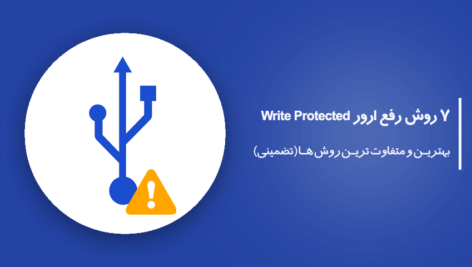

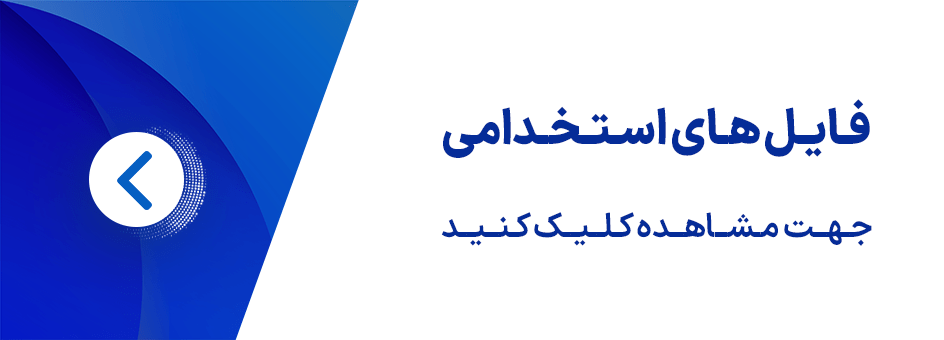


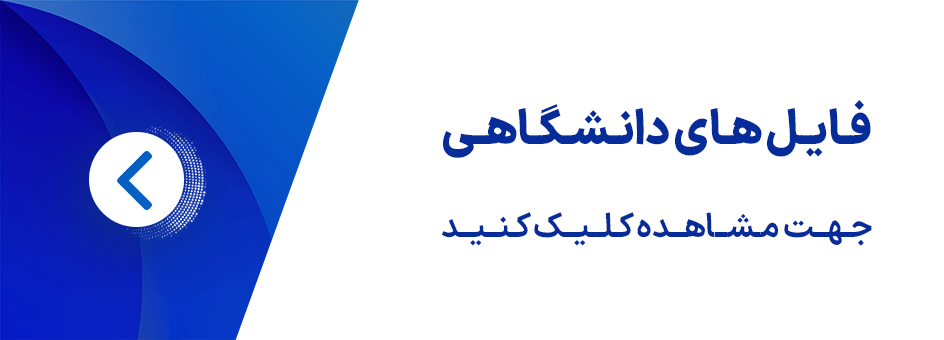


سلام خیلی کامل بود سپاس
سلام مرشد جان
ممنون از نظرت
کاش ویدیو آموزش هم بزارید. مرسی
عالی 🔥
سلام، ممنون از نظرتون 🌹
امیدواریم بکار بیاد.
سلام روزتون بخیر
فایل PSD این طرح رو دارید؟
میشه برام ایمیل کنید؟
با سلام و احترام
براتون ایمیل شد.